無線寬帶路由器設置詳細講解
在設置無線寬帶路由器的時候,可能用戶經常會有不明白的地方,沒有關系,下面就向您介紹這方面的問題。TP-Link的無線路由器一向以性能穩定,價格實惠贏得大家的喜愛,在市場上占有相當大的份額。無線路由器因為不受物理條件的限制,其網絡覆蓋范圍和空間很難控制,所以為了安全,我們最好給自己的TP-Link無線路由器的設置。
1.硬件連接
無線寬帶路由器與ADSL MODEM的連接是一樣的,電腦的IP地址設置也和有線路由器的設置是一樣的,一般設置為“自動獲得lP”。
2.無線路由器的設置
進入無線路由器的設置方法也和有線路由器是一樣的,在瀏覽器的地址欄輸入:“192.168.1.1”在登錄之后首先運行設置向導,輸入默認的用戶名“admin”和密碼 “admin”即可登錄到路由設置頁面,如上圖所示“設置向導”窗口,或者取消顯示向導了的如下圖所示的頁面。
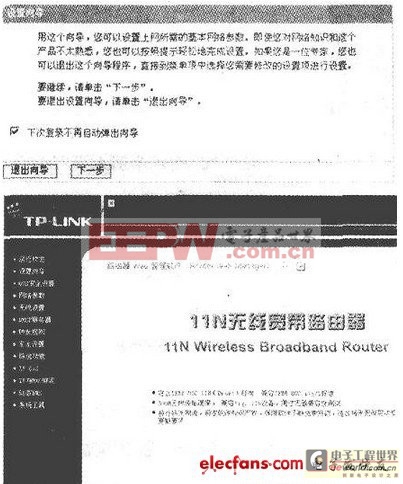
在設置向導窗口中點擊“下一步”,進入撥號方式的選擇,這里選擇“ADSL虛擬撥號(PPPOE)”,如上圖所示;點擊“下一步”
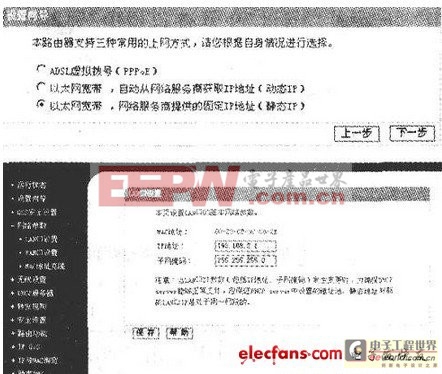
在彈出的輸入上網賬號及口令窗口中輸入ADSL服務商提供給你的上網撥號賬號(用戶名)及口令(密碼)。再點擊“下一步”即會彈出“設置向導一無線設置”的界面,如下圖所示,在這個窗口中我們需要把“無線狀態”設置為“開啟”,SSID、頻段、模式則不作修改設置為路由器的默認狀態即可。再點擊“下一步”即會提示你設置完成的提示。
為了讓自己的無線網不被別人分享,享受更快的網速,則需要對無線路由器進行安全設置,具體步驟如下:
進入路由器的設置界面,選擇“無線設置”下的“無線安全設置”菜單,在彈出的對應右邊窗口中,輸入“PSK密碼”,然后保存退出,這樣凡是要連接你的無線網的都需要輸入這個密碼才可以連接,如圖所示。
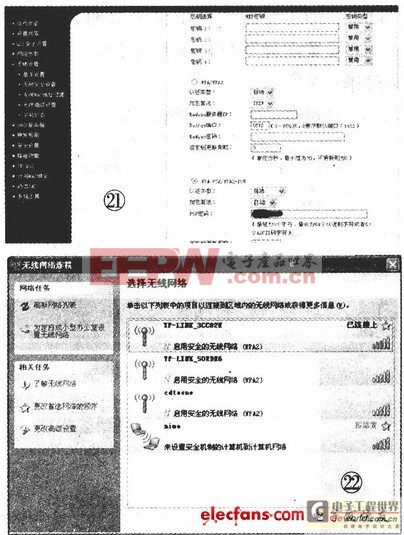
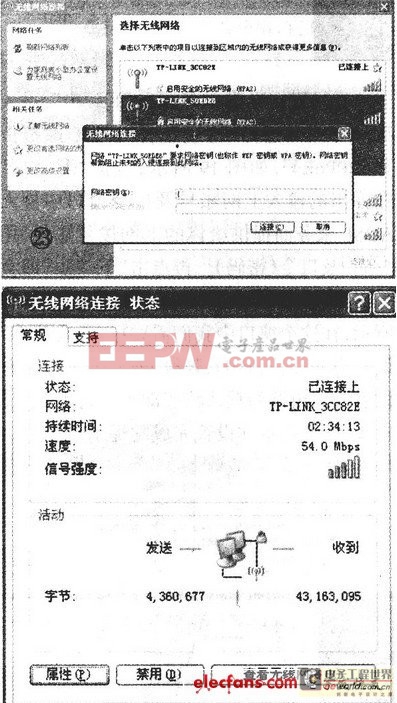
3.無線上網

路由器相關文章:路由器工作原理
路由器相關文章:路由器工作原理




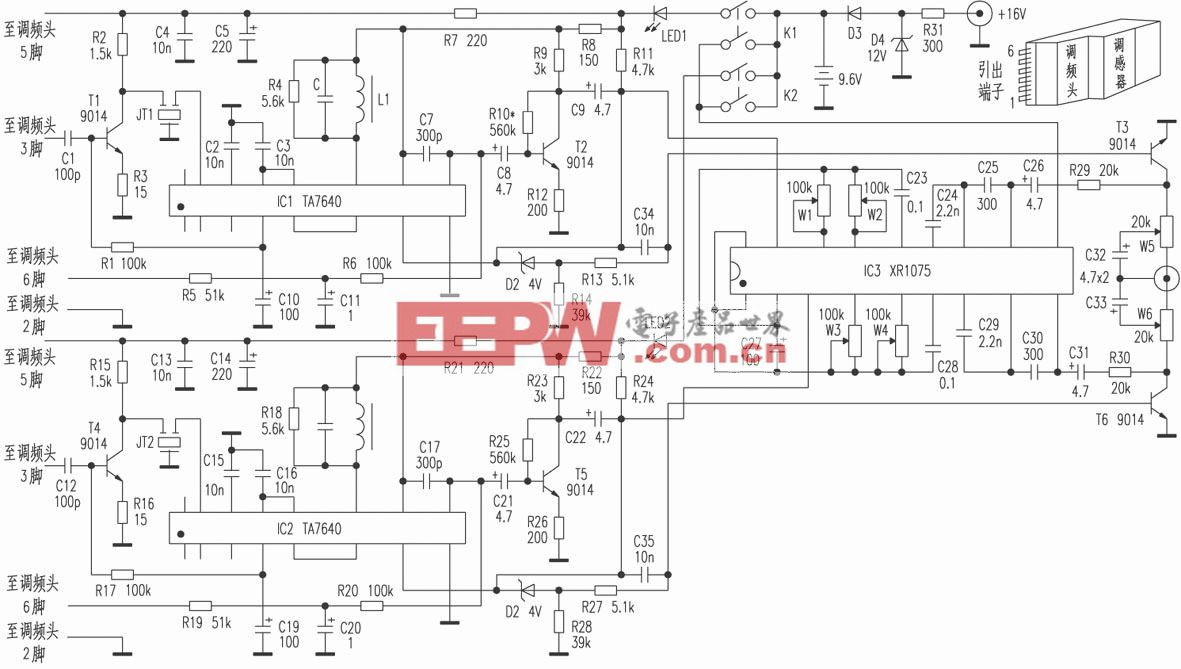

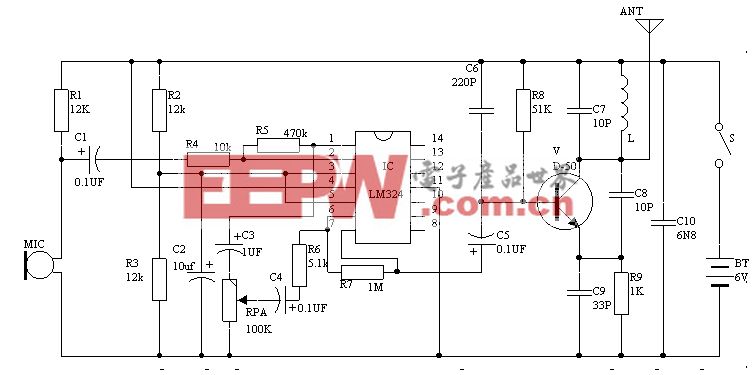




評論